
(撮影ロケ地:愛知県半田市カブトビール工場)
その辺の銀行より金利が高く、また振込手数料が月3回まで無料という神っぷり。
愛してます住信SBIネット銀行。ちゅっ♡
そんなSBIちゃんですが、心配なのはセキュリティ。
楽天銀行 ![]() だとセキュリティ対策で同一IPでのログインしかできないとかいろいろあるんですが、SBIは知名度のわりにわりとなんもない。
だとセキュリティ対策で同一IPでのログインしかできないとかいろいろあるんですが、SBIは知名度のわりにわりとなんもない。
てなわけでどうしたもんかと思えば『スマート認証』てなものがありました。
これを導入すればSBIのセキュリティは向上間違いなしです。
スマート認証でなぜセキュリティが向上するのか
まず『スマート認証』ってのは何か説明します。
スマート認証はスマートフォンによる二段階認証みたいなもんです。
例えばweb上で他所の口座にお金を振り込むときとかに使います。
スマート認証アプリをスマホにダウンロードしておくと、お金を動かす際にスマホで承認ボタンを押さないと取引が完了しないようになります。
この際に『どのような取引に対して承認するのか』『過去に承認した取引の履歴』を見ることができるので、今までの方法より安全になるし、不正ログインがあればすぐにわかります。
スマート認証を導入する方法
まずはアプリのダウンロードだ。
君の携帯電話に合わせて好きな方を選びたまへ。
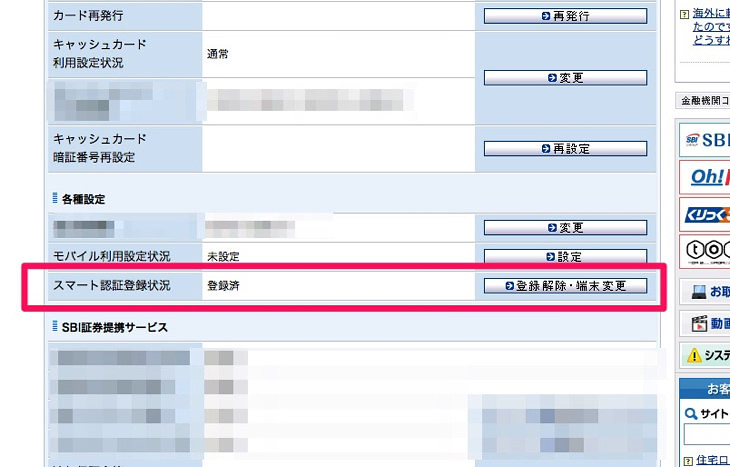
おキャス様情報から『スマート認証登録状況』を見ます。
一般ピーポーはここが未設定になっているので、設定ボタンを押してセッティング開始です。
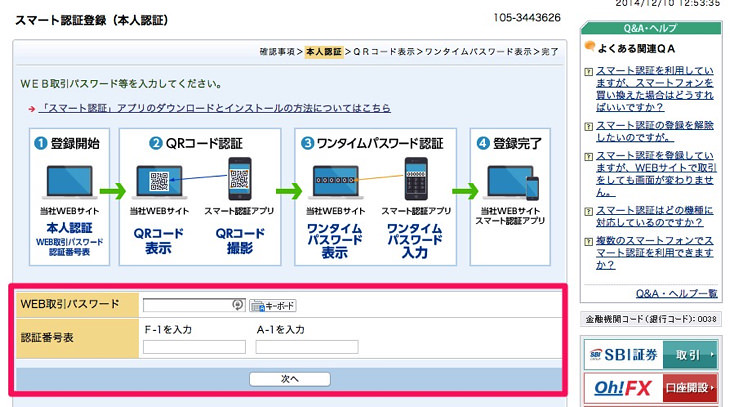
ほらご覧、一連の流れはこんな感じだよ。
まずはWEB取引パスワードと、キャッシュカード裏面についている認証番号表を見て番号を入力します。
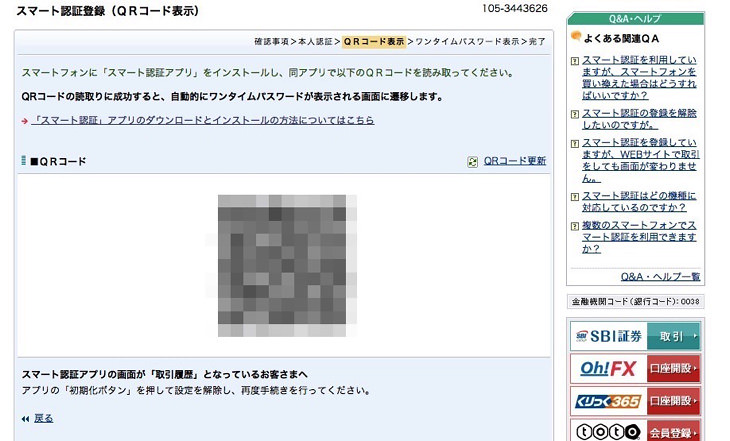
するとモザイクにつつまれて隠微な音をたててQRコードがいやらしく表示されます。
PC側はとりあえずこれでステイ。
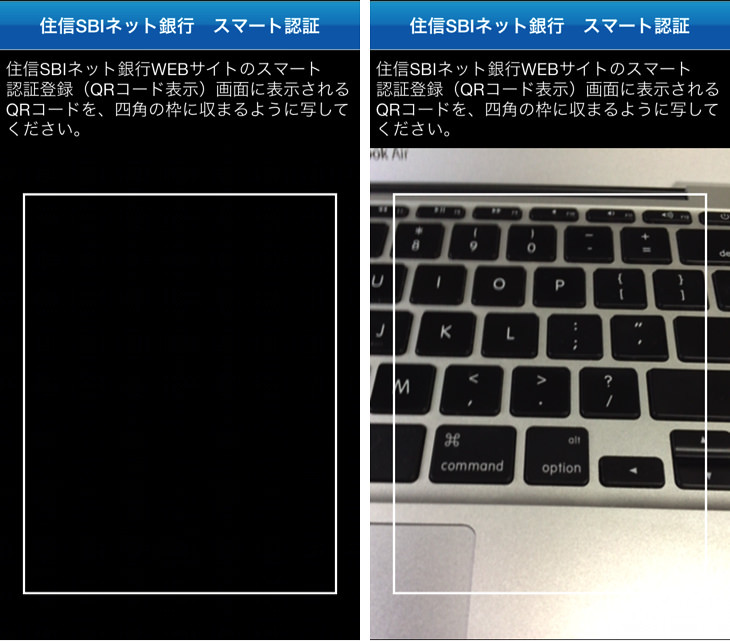
続いて先ほどダウンロードしたスマート認証アプリを起動します。
カメラでQRコードを読み取れるので、PCに表示されたQRコードを読み取りましょう。
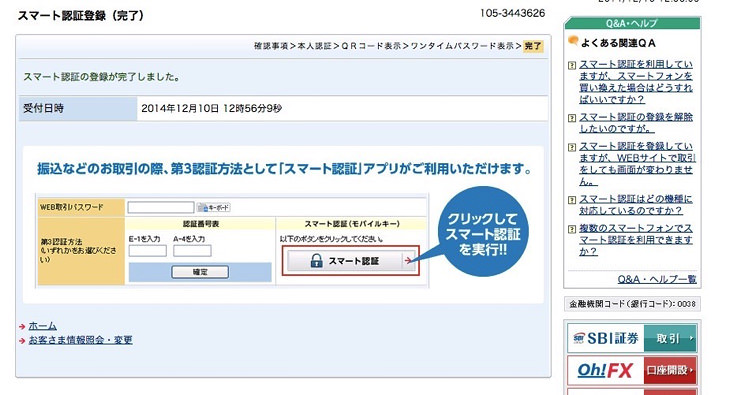
紆余曲折あって登録完了します。
おめでとう。
スマート認証を使ってみた
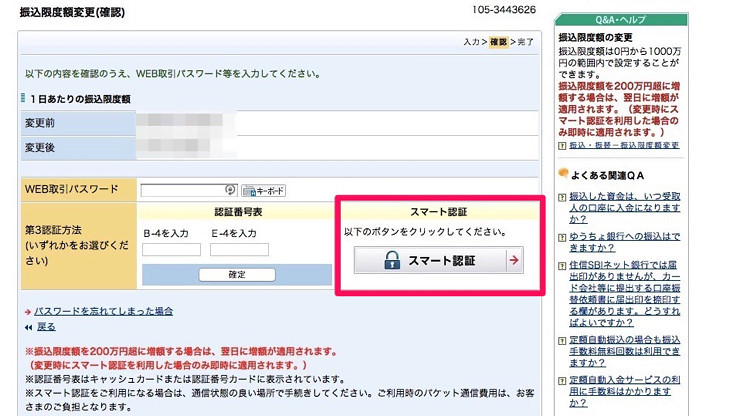
実際にどう動くのか見てみましょう。
振込限度額の変更などをする際にもスマート認証が使えますので、WEB取引パスワードを入力し、スマート認証ボタンを押します。
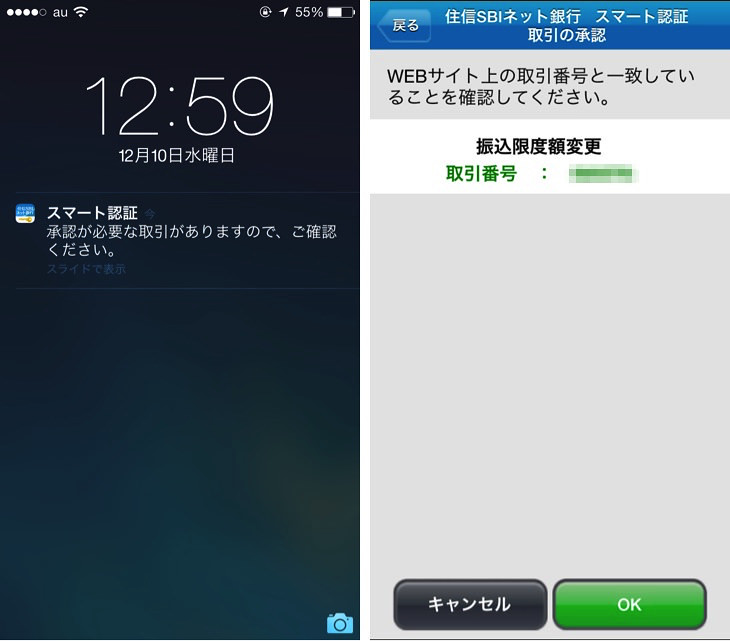
するとどうだ。スマホが光った。
アプリを起動して確認してみると、『振込限度額が変更されたみたいだけど、承認してもいいかい?』と問いかけられた。
答えはもちろんイエスだ。
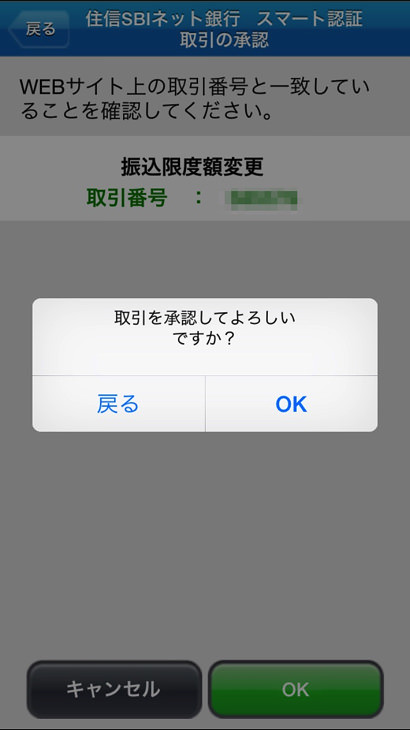
イエスって言ったのにもう一回聞かれた。疑い深いやつだ。
再度OKボタンを押すとやっと取引が承認され、振込限度額も変更された。
なるほど、これは便利だ。
いちいちキャッシュカードの裏面を見る必要もなく確かにスマート。
それでいてもしも身に覚えのない通知がスマホにきたら、誰かが勝手にログインして設定を変更しようとしたことがわかる。そうなったらパスワードを変更すれば良い。
スマート認証アプリ自体にも4桁数字のパスコードでロックがかけられるので、うっかりスマホを落としてしまってもわりとなんとかなりそうだ。
というわけで安心して寝られる。こんな便利機能があったとは知らなかった。サンキューSBI。
かかってこいよならず者!

